Like share ủng hộ tác giả

Thật vui mừng khi Microsoft công bố Visual Studio Code phiên bản Preview (trải nghiệm) dành cho Linux (Ubuntu), OS X, Windows trong sự kiện Build 2015 diễn ra vào ngày 29/04/2015. Visual Studio Code là một phiên bản hoàn toàn khác so với Visual Studio và không giống như 1 IDE thực thụ, vì thế có rất nhiều tính năng trên Visual Studio mà Visual Studio Code không có.
Theo như lời Microsoft thì Visual Studio Code được ra đời với mục đích trở thành một IDE mạnh mẽ và hoàn hảo để các nhà phát triển sử dụng và xây dựng ứng dụng cùng với tính năng debug (gỡ rối) hiện đại. nó được xây dựng dựa trên cộng nghệ web, một số thành phần mã nguồn mở và một số thành phần riêng của microsoft.
Visual Studio Code có thể được sử dụng trực tiếp mà không cần cài đặt
Mình thật sự rất tò mò với phần mềm này, vì thế mình đã chạy thử ứng dụng này trên Ubuntu 15.04 (Vivid Vervet). Chương trình này được phân phối dưới dạng file ZIP và có thể sử dụng ngay mà không cần cài đặt. Sau khi giải nén file ZIP, bạn có thể chạy ngay chương trình mà không cần phải làm gì thêm.- Tải Visual Studio Code thông qua trang web code.visualstudio.com - Để chạy Visual Studio Code, các bạn nhấp đúp chuột vào file thực thi với cái tên là Code.Mặc định Visual Studio Code sử dụng một theme (giao diện) tối với kiểu dáng đẹp, rất tiện lợi cho những người dành nhiều giờ để viết code và debug (gỡ rối) ứng dụng của họ. Một theme (giao diện) sáng cũng có sẵn trong phần tùy chọn. Ngoài ra còn có một màn hình Welcome giúp các bạn tìm hiểu sơ bộ về Visual Studio Code trong vài phút, nếu các bạn không thấy màn hình Welcome thì có thể vào Welcome bằng đường dẫn menu => Help => Show Welcome.
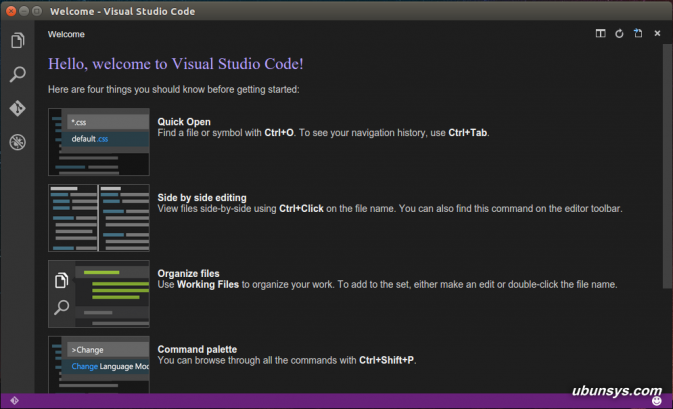
Tự động nhận ra ngôn ngữ lập trình và tích hợp Git
Giống như các IDE khác, Visual Studio Code tự động nhận ra ngôn ngữ lập trình trong văn bản được mở (từ file). Visual Studio Code hiện tại hỗ trợ C++, C#, CSS, CoffeeScript, HTML, JSON, Objective-C, PHP, Perl, Python, Bash (Shell Script), SQL, Java, F#, JS, Sass, TypeScript, Visual Basic và nhiều ngôn ngữ khác.Ngoài ra Visual Studio Code cũng được tích hợp Git, bạn có thể sử dụng tính năng này bên bên trái, ở vị trí thứ 3 từ trên xuống. Nếu bạn chưa cài đặt Git thì Visual Studio Code sẽ thông báo cho bạn biết.
Nếu bạn chưa cài đặt Git thì có thể tìm hiểu và cài đặt ở link “git-scm.com” hoặc nếu đơn giản chỉ muốn cài đặt Git thì bạn có thể nhập dòng lệnh dưới.
sudo apt-get install git
Ngoài ra còn có một số tính thú vị như
- Command palette (hiển thị và thực hiện các hành động trên bảng phím tắt).
- Hỗ trợ full-screen.
- Goto: goto file (cho phép bạn dễ dàng chuyển nhanh giữa các file), goto definition, goto symbol (rất tiện lợi để tìm biến và hàm), goto line (di chuyển nhanh tới dòng nào đó).
- Zoom.
- phân chia thành nhiều editor (giúp dễ dàng thao tác các file liên quan).
- Auto Save.
- Bracket Matching.
- Intellisense, Snippets, ….
Visual Studio Code được phân phối miễn phí (free) và không phải mã nguồn mở
Visual Studio Code dành cho Linux (Ubuntu) giống như một khởi đầu và đầy hứa hẹn để trở thành một IDE (Integrated Development Environment) nhằm xây dựng ứng dụng ASP.NET trên hệ điều hành Linux (Ubuntu). Tất nhiên bạn có thể phát triển các ứng dụng ngôn ngữ khác ngoài ASP.NET nếu bạn muốn, nhưng tựu chung lại thì các nhà phát triển trên Linux thích sử dụng các IDE mạnh mẽ hơn so với Visual Studio Code.Tuy không phải là phần mềm mã nguồn mở nhưng Visual Studio Code vẫn là một phần mềm miễn phí và thật sự đáng dùng với nhiều tính năng hữu ích. Nó có thể chạy trên cả 3 hệ điều hành phổ biến nhất hiện tại, bao gồm GNU/Linux, Mac OS X và Windows. Hiện tại Visual Studio Code chỉ hỗ trợ hệ thống 64bit (x86_64).
Đối với những người không tin tưởng vào Microsoft và các ứng dụng độc quyền của họ, các bạn phải biết được thực tế là “khi phần mềm này bị lỗi, nó sẽ tự động thu thập một số thông tin và gửi lên Microsoft để họ sửa lỗi”, còn nếu bạn không muốn bị phần mềm này thu thập thông tin thì bạn không nên cài đặt phần mềm này.
Các bạn cũng có thể cài đặt Visual Studio Code bằng Ubuntu Make 0.7 (umake), tìm hiểu ở link bên dưới.
http://ubunsys.com/?p=816
Nguồn Softpedia
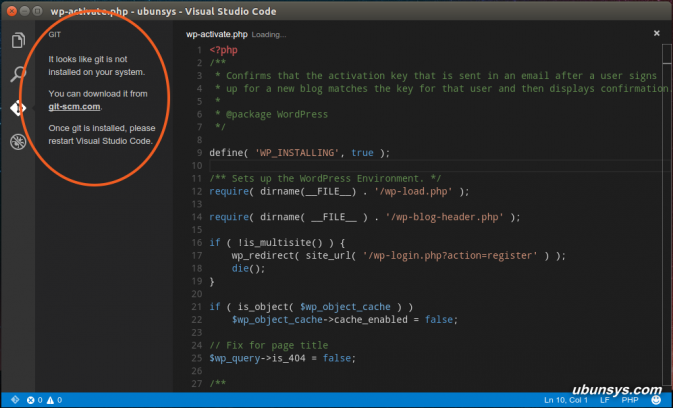











0 nhận xét:
Đăng nhận xét